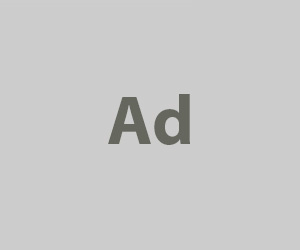Afficher le sommaire Masquer le sommaire
Optimisez la sauvegarde et la restauration système sur Windows 11
Pour les utilisateurs de Windows 11, sauvegarder et restaurer son système est une tâche cruciale afin de protéger ses fichiers et ses paramètres. Cet article explique les différentes étapes pour effectuer cette procédure efficacement.
Sauvegarde de votre système Windows 11
Avant toute manipulation, assurez-vous que votre version de Windows soit à jour. Pour cela :
- Allez dans Paramètres.
- Sélectionnez Windows Update.
- Cliquez sur Rechercher des mises à jour.
Naturellement, la sauvegarde de votre système permet de conserver vos fichiers importants ainsi que les paramètres personnalisés. Windows 11 facilite cette procédure grâce à l’outil de Sauvegarde et de Restauration.
Pour débuter, voici comment configurer une sauvegarde :
- Ouvrez le Panneau de configuration.
- Dirigez-vous vers Sauvegarde et Restauration (Windows 7).
- Sélectionnez Configurer la sauvegarde et suivez les étapes de l’assistant.
Windows vous permet de choisir entre une sauvegarde automatique ou manuelle, en fonction de vos besoins. Une fois configurée, cette sauvegarde prendra en compte vos fichiers système ainsi que vos documents personnels sur une base régulière.
Automatisation des points de restauration
Outre les sauvegardes complètes, les points de restauration sont essentiels pour protéger votre système contre les erreurs ou les changements indésirables. Windows 11 crée automatiquement un point de restauration tous les sept jours ou avant d’importantes modifications, telles que l’installation de nouvelles applications ou mises à jour.
Voici la procédure pour vérifier et gérer vos points de restauration :
- Appuyez sur Windows + S et tapez “Panneau de configuration”.
- Sélectionnez Système et sécurité.
- Cliquez sur Système, puis sur Protection du système.
Les utilisateurs peuvent également créer manuellement des points de restauration avant d’effectuer des changements significatifs sur leur machine. Pour ce faire, suivez ces étapes :
- Cliquez sur Créer dans la fenêtre Protection du système.
- Donnez un nom à votre point de restauration et confirmez.
Restauration de votre système en cas de problème
En cas de pépin, la restauration de votre système peut se faire via le mode de récupération Windows. Pour accéder à cette option :
- Redémarrez votre ordinateur en appuyant sur la touche Shift tout en cliquant sur Redémarrer.
- Dans le menu des options de démarrage, cliquez sur Dépannage.
- Sélectionnez Options avancées, puis Restauration du système.
Cette méthode permet de ramener votre système à un état antérieur tout en conservant vos fichiers personnels. Elle est particulièrement utile après l’installation d’un logiciel malveillant ou un crash du système.
Les avantages de la restauration de système sont nombreux :
- Réglage des erreurs techniques
- Suppression des modifications indésirables
- Récupération de la stabilité du système
Optimisation et espace de stockage
Créer des sauvegardes et des points de restauration régulièrement nécessite une gestion efficace de l’espace de stockage. Voici quelques astuces pour optimisez cet espace :
- Supprimer les fichiers temporaires : utilisez l’outil de nettoyage de disque pour effacer les fichiers temporaires et libérer de l’espace.
- Stockage externe : envisagez d’utiliser un disque dur externe pour les sauvegardes afin de ne pas encombrer votre disque principal.
- Compression des fichiers : compressez les fichiers et dossiers à faible utilisation pour gagner de la place sans nécessiter d’autres dispositifs de stockage.
Ces mesures permettent de maintenir un espace de stockage suffisant pour les opérations quotidiennes tout en ayant des sauvegardes et des points de restauration toujours prêts. Pour minimiser l’espace utilisé par les sauvegardes, Windows propose de n’inclure que les fichiers et dossiers essentiels.
Windows 10 possède des fonctions similaires, garantissant une gestion homogène des versions. Les étapes décrites s’appliquent aussi sous ce système.
Les sauvegardes complètes requièrent environ 360 Mo, un compromis idéal pour une sauvegarde rapide et efficace des fichiers critiques.
En activant et optimisant vos mécanismes de sauvegarde et de restauration sur Windows 11, vous assurez la sécurité et la continuité de vos données en cas de problème. Intéressez-vous à ces outils dès aujourd’hui pour profiter d’une tranquillité d’esprit quant à la protection de vos précieuses données.